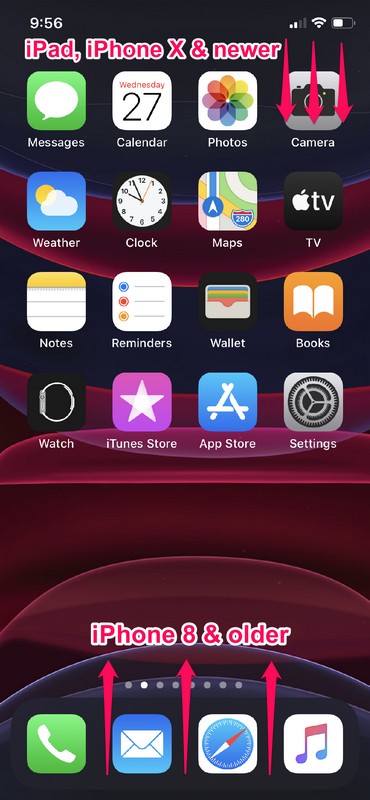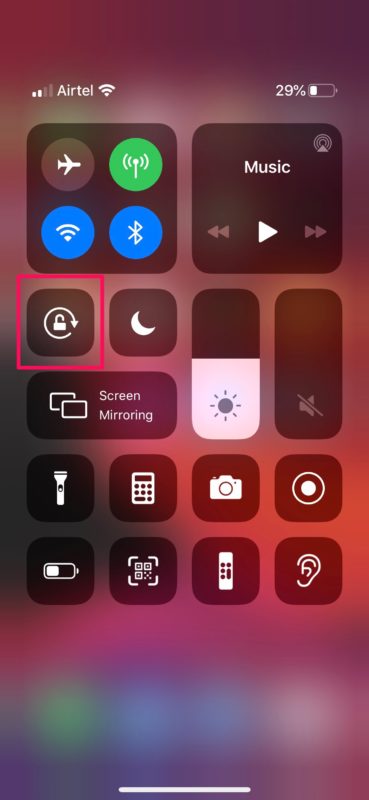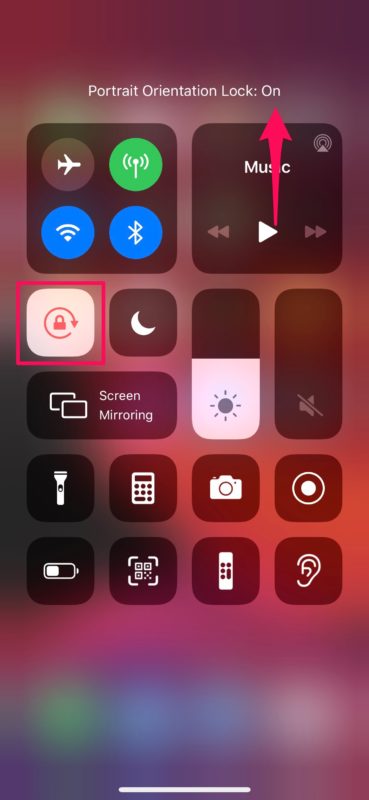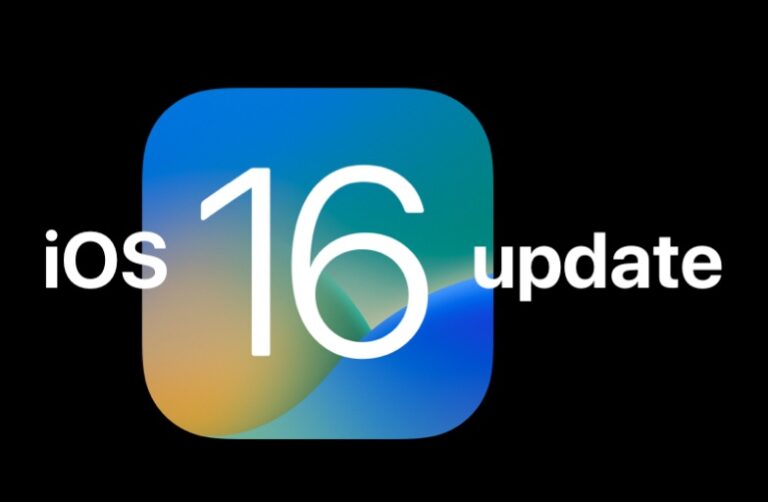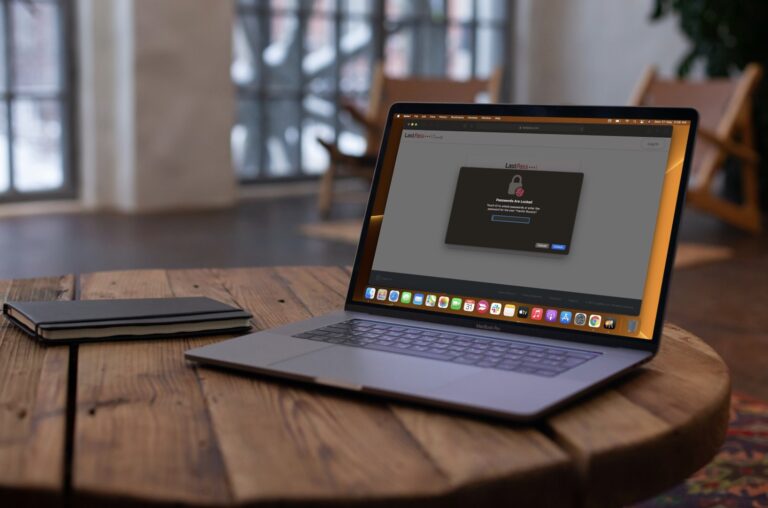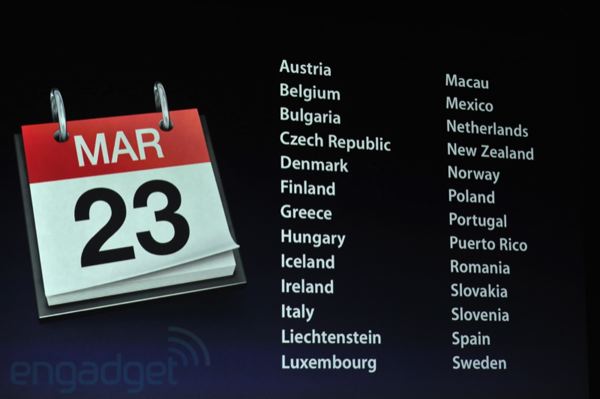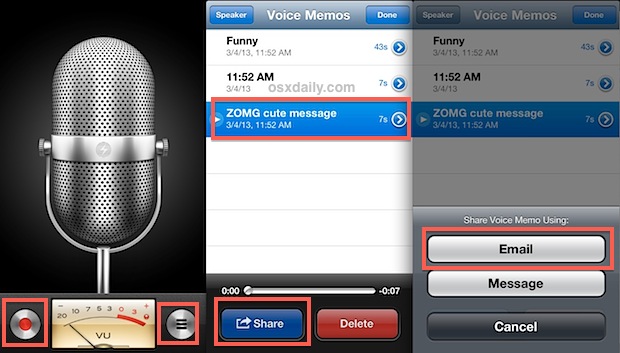Как заблокировать ориентацию экрана на iPhone и iPad с iOS 13 / iPadOS 13

IPhone и iPad автоматически переключают ориентацию с книжной на альбомную при повороте устройства. Иногда это может расстраивать, когда вы не в вертикальном положении, поскольку экран меняет ориентацию, даже если устройство просто слегка наклонено. И поскольку мы не всегда используем свой iPhone и iPad в вертикальном положении, лежим ли мы на кровати во время просмотра веб-страниц или прокручиваем электронную почту, экран может иногда вращаться, когда вы этого не делаете. хочу этого. Именно здесь вступает в силу блокировка ориентации экрана, поскольку она позволяет пользователю заблокировать ориентацию экрана устройства в портретном режиме, поэтому им не нужно беспокоиться о том, чтобы держать iPhone или iPad под определенным углом.
Вы хотите, чтобы ваш iPhone или iPad не переключался в альбомный режим автоматически? Тогда вы попали в нужное место. В этой статье мы обсудим, как заблокировать ориентацию экрана на своем iPhone и iPad за считанные секунды. Итак, без лишних слов, давайте рассмотрим процедуру.
Как заблокировать ориентацию экрана на iPhone и iPad
Программы для Windows, мобильные приложения, игры - ВСЁ БЕСПЛАТНО, в нашем закрытом телеграмм канале - Подписывайтесь:)
Блокировка ориентации экрана уже много лет доступна пользователям iOS в качестве опции в Центре управления. Однако в зависимости от вашего устройства доступ к Центру управления может незначительно отличаться. Просто следуйте инструкциям ниже в соответствии с вашим конкретным устройством, чтобы избежать путаницы.
- • Если вы используете iPad или относительно новый iPhone, на котором отсутствует кнопка «Домой», например iPhone X или новее, вы можете перейти в Центр управления, проведя пальцем вниз от правого края экрана.
• Если вы используете iPhone или поддерживаемый iPod Touch с кнопкой «Домой», как на iPhone 8 или более ранней версии, просто проведите вверх от нижней части экрана, чтобы получить доступ к Центру управления.
- Теперь просто нажмите на значок «замок», расположенный прямо под карточкой сетевых настроек, как показано на скриншоте ниже.

- Теперь вы заметите, что значок / переключатель стал красным, что означает, что на вашем iPhone или iPad включена блокировка портретной ориентации.

- Если вы хотите отключить блокировку в любой момент, просто снова коснитесь переключателя блокировки ориентации в Центре управления.
Это все, что нужно сделать. Отныне вам не нужно держать iPhone или iPad прямо, чтобы он не переключал ориентацию самостоятельно.
С включенной блокировкой портретной ориентации вы даже можете лежать на боку и просматривать Safari или смотреть YouTube, не переключая устройство в альбомный режим.
Это не та функция, которую вы, вероятно, захотите включить постоянно, поэтому имеет смысл, почему Apple добавила эту функцию в качестве переключателя в Центре управления, а не похоронила ее глубоко в настройках.
Независимо от того, какое приложение вы используете, вы можете быстро включить или отключить блокировку ориентации, просто проведя пальцем по экрану и нажав. Обратите внимание, что на данный момент нет блокировки альбомной ориентации для пользователей iPhone, которые хотят использовать свои устройства в ландшафтном режиме независимо от их положения, хотя при желании вы можете заблокировать iPad в альбомном режиме. Однако это может измениться в какой-то момент с обновлением программного обеспечения для iOS и iPadOS, поскольку функции часто меняются и развиваются с течением времени.
Очевидно, это относится к последним выпускам iOS и iPadOS с iOS 13 и новее, но блокировка ориентации доступна в предыдущих версиях системного программного обеспечения, а также для iPhone, iPad и iPod touch. Если вы используете более раннюю версию, вы можете узнать, как использовать эту функцию и для этих версий. У вас может быть даже более старое устройство iPad с физической кнопкой, которая может работать как блокировка ориентации или отключение звука, но она была удалена из более позднего оборудования iPad.
В редких случаях блокировка ориентации застревает, и вам придется снова включать и выключать эту функцию, закрывать приложения, физически повернуть устройство или даже перезагрузиться, чтобы решить эту проблему, но это не должно происходить слишком часто.
Что вы думаете о блокировке ориентации экрана на iPhone и iPad? Часто ли вы его используете, чтобы избежать случайного поворота экрана или чтобы не переключаться в альбомный режим, когда вы лежите на кровати? Сообщите нам свои мысли и мнения в разделе комментариев ниже.
Программы для Windows, мобильные приложения, игры - ВСЁ БЕСПЛАТНО, в нашем закрытом телеграмм канале - Подписывайтесь:)